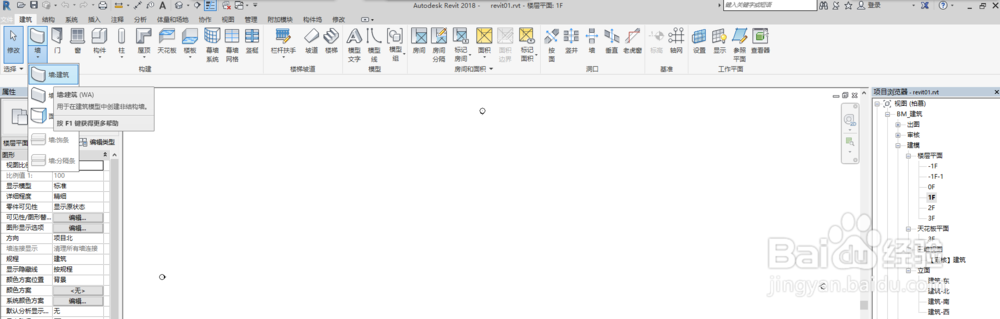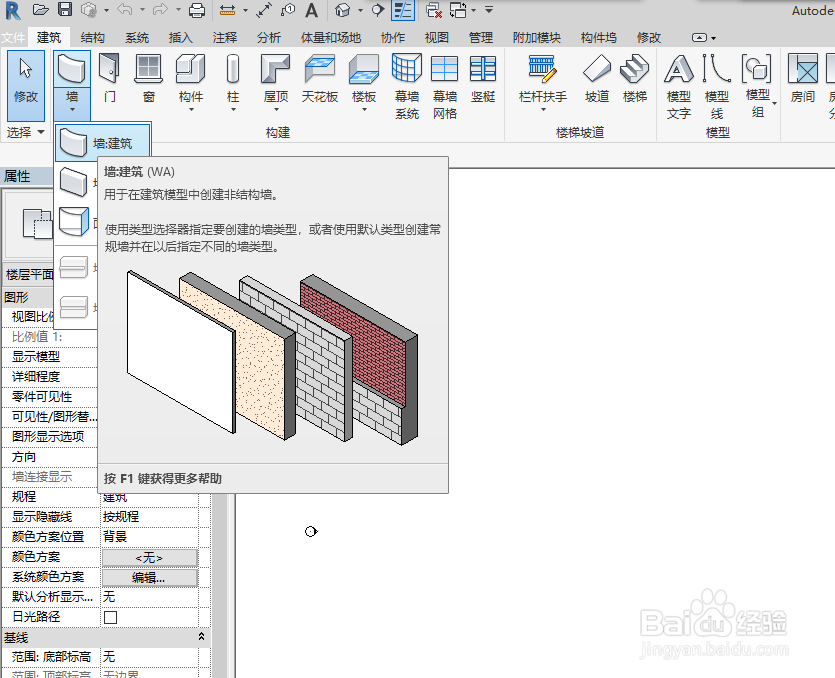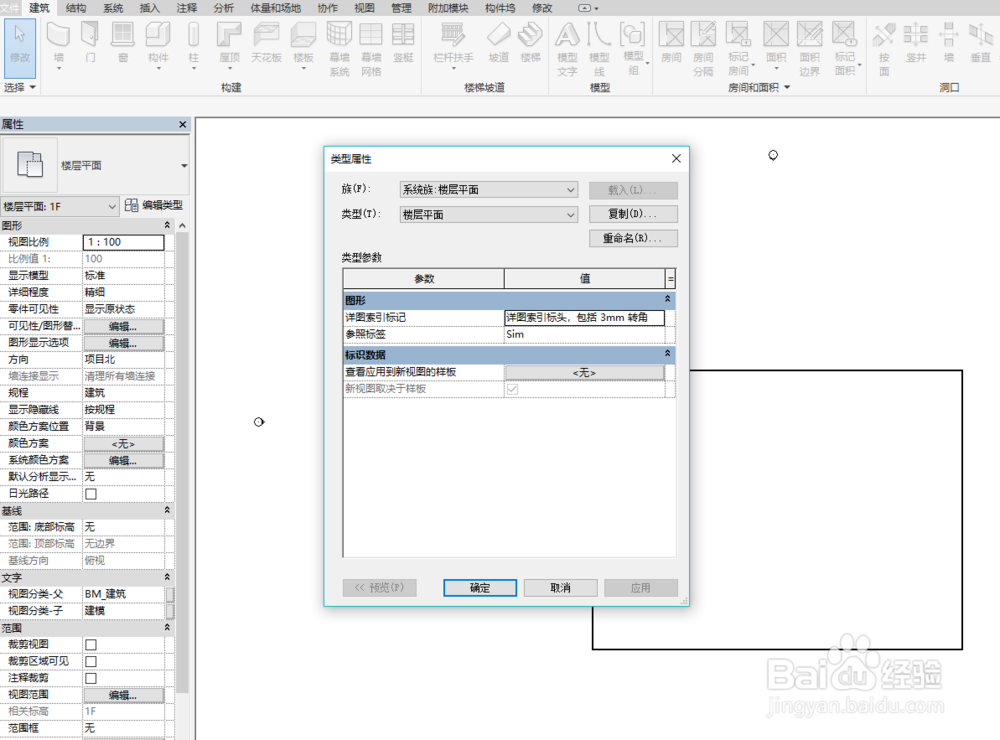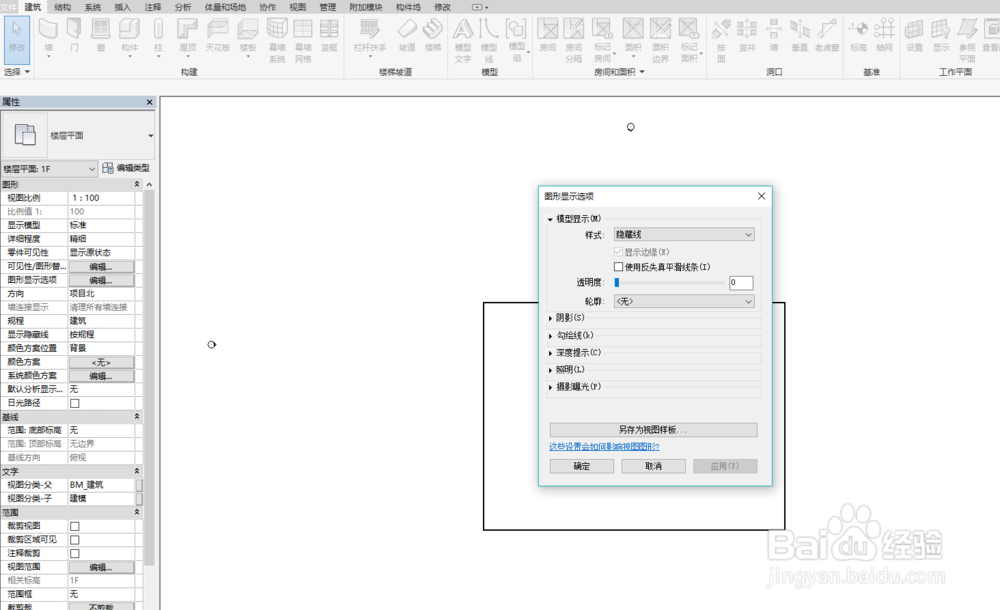1、用revit打开或创建一个项目,在项目里面打开楼层平面或三维视图;
2、单击“建筑”选项卡“构建”面板“墙”下拉列表(墙:建筑);
3、在作图区画出墙的轨迹;
4、墙的类型里面选择需要的墙的类型,墙外观改变;
5、选中刚才创建的墙实例,单击属性栏里面的“编辑类型”在弹出的类型属性里面修改墙的类型属性;
6、单击属性栏里面的“可见性/图形替换”、“图形显示选项”在弹出的参数栏目里面修改实例图形的可见性问题;
7、单击属性栏里面的“识图分类-父/子”修改视图图层的继承层级关系;
8、单击属性栏里面的“标识数据”栏目下面的视图样板后面的按钮,在弹出的“指定视图样板”面板里面修改重置视图的样板;各项修改都在属性栏完成。